Power Automate Desktop ローマ数字と算用数字(アラビア数字)を変換する方法
Power Automate Desktopでローマ数字と算用数字(アラビア数字)を相互変換する方法を紹介します。
ただしローマ数字は機種依存文字でなくアルファベットです。

目次
手順
Robin言語(コピー&ペースト用)
ローマ数字→算用数字(アラビア数字)
2つ目のアクションで書き込む値が変換されます。
Excel.LaunchExcel.LaunchUnderExistingProcess Visible: False Instance=> ExcelInstance
Excel.WriteToExcel.WriteCell Instance: ExcelInstance Value: $'''IV''' Column: 1 Row: 1
Excel.WriteToExcel.WriteCell Instance: ExcelInstance Value: $'''=ARABIC(A1)''' Column: 1 Row: 2
Excel.ReadFromExcel.ReadCell Instance: ExcelInstance StartColumn: 1 StartRow: 2 ReadAsText: False CellValue=> ExcelData
Excel.CloseExcel.Close Instance: ExcelInstance
算用数字(アラビア数字)→ローマ数字
2つ目のアクションで書き込む値が変換されます。
Excel.LaunchExcel.LaunchUnderExistingProcess Visible: False Instance=> ExcelInstance
Excel.WriteToExcel.WriteCell Instance: ExcelInstance Value: 4 Column: 1 Row: 1
Excel.WriteToExcel.WriteCell Instance: ExcelInstance Value: $'''=ROMAN(A1)''' Column: 1 Row: 2
Excel.ReadFromExcel.ReadCell Instance: ExcelInstance StartColumn: 1 StartRow: 2 ReadAsText: False CellValue=> ExcelData
Excel.CloseExcel.Close Instance: ExcelInstance
フロー作成
Power Automate Desktopだけでは手間がかかるためExcelシートを活用します。
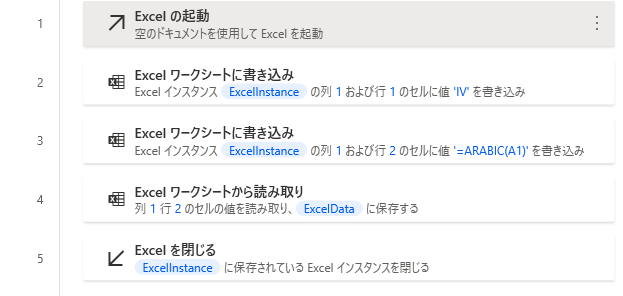
「Excelの起動」を設置して「空のドキュメントを使用」で空ブックを作ります。
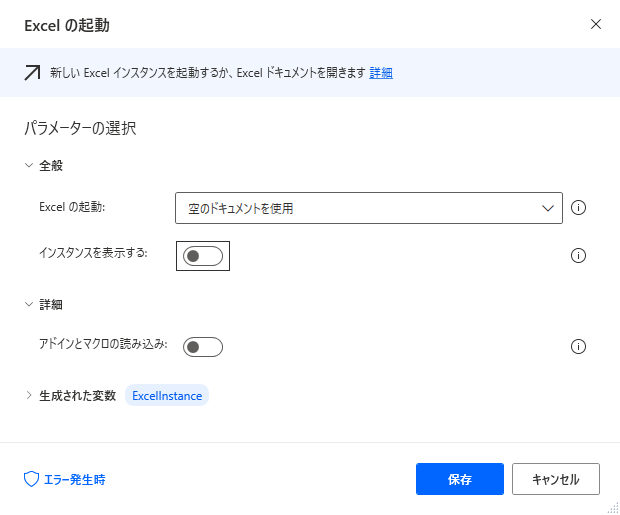
「Excel ワークシートに書き込み」を設置します。
| 項目 | 設定値 |
|---|---|
| 書き込む値 | 以下の何れか ・変換するローマ数字(アルファベット) ・変換する算用数字(半角) |
| 書き込みモード | 指定したセル上 |
| 列 | 1 |
| 行 | 1 |
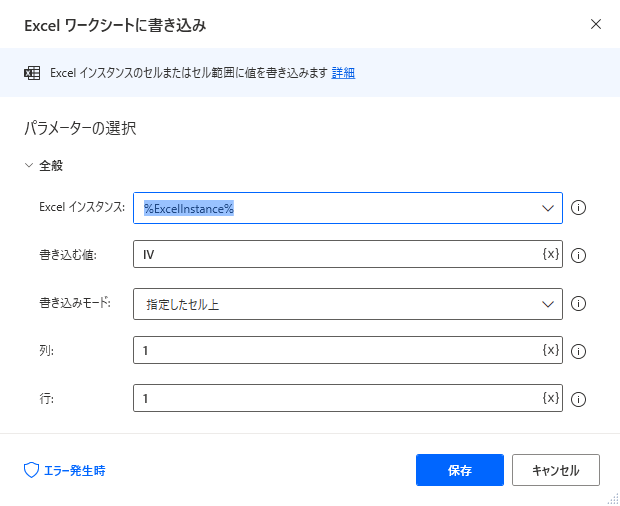
「Excel ワークシートに書き込み」をもう1つ設置します。
ローマ数字を算用数字に変換する場合はARABIC関数、
算用数字をローマ数字に変換する場合はROMAN関数を設定します。
| 項目 | 設定値 |
|---|---|
| 書き込む値 | =ARABIC(A1) または =ROMAN(A1) |
| 書き込みモード | 指定したセル上 |
| 列 | 1 |
| 行 | 2 |
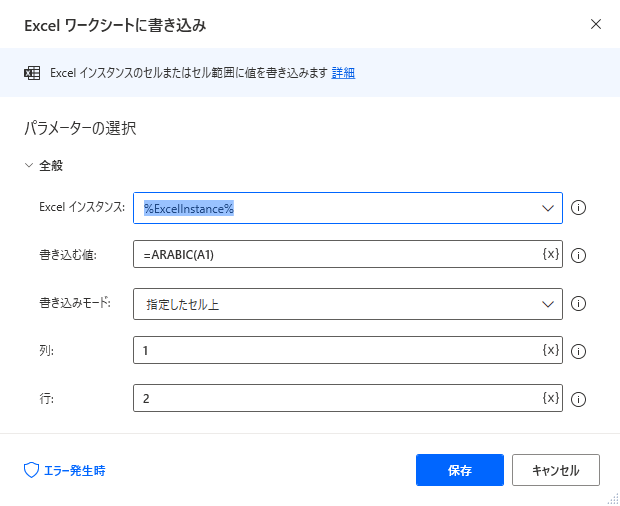
この数式の結果を「Excel ワークシートから読み取り」で取得すると
変換した結果を変数に取り込むことができます。
| 項目 | 設定値 |
|---|---|
| 取得 | 単一セルの値 |
| 先頭列 | 1 |
| 先頭行 | 2 |
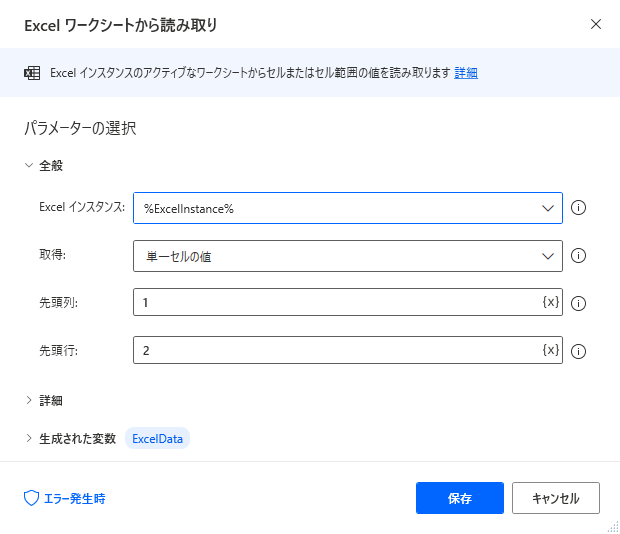
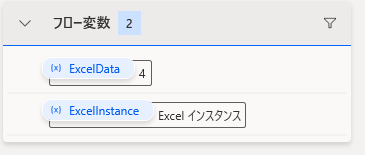
Power Automate Desktopを効率的に習得したい方へ
当サイトの情報を電子書籍用に読み易く整理したコンテンツを
買い切り950円またはKindle Unlimited (読み放題) で提供中です。

Word-A4サイズ:1,700ページの情報量で
(実際のページ数はデバイスで変わります)
基本的な使い方から各アクションの詳細な使い方、
頻出テクニック、実用例を紹介。(目次)
体系的に学びたい方は是非ご検討ください。
アップデートなどの更新事項があれば随時反映しています。(更新履歴)
なお購入後に最新版をダウンロードするには
Amazonへの問い合わせが必要です。